AWS服务器部署Shadowsocks
3290
0
2023-04-19
2023-04-20
Hey、小怪兽
前言
- • 看这篇博客的话建议先去看看另外一篇博客:申请免费1年AWS服务器
- • 先检查自己创的服务器是不是Amazon Linux 2,不要创成了Amazon Linux 2023 AMI
- • 这里用的是Shadowsocks傻瓜式一键安装脚本
部署Shadowsocks
- • 接上文,点击这里的连接
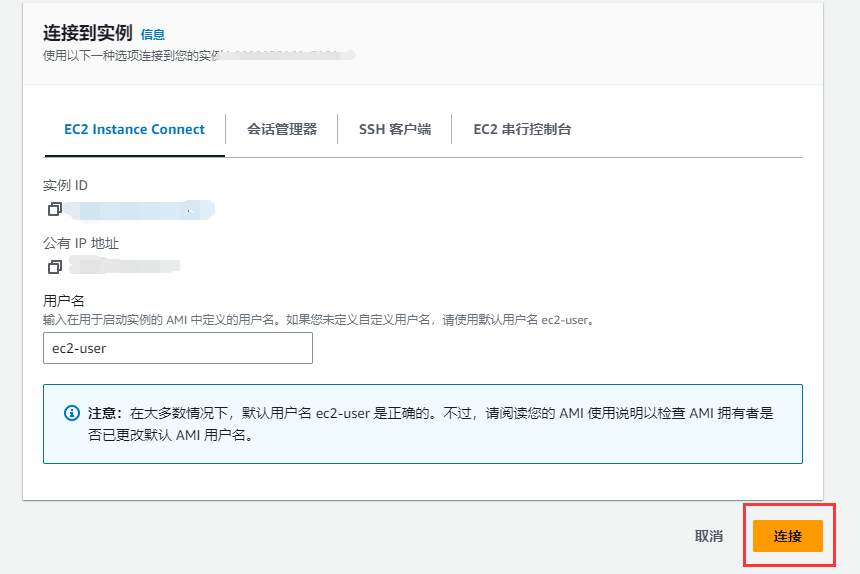
- • 可以看到控制台
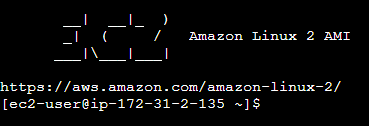
- • 输入下面的命令先把密码改了,注意,输入密码的时候上面是不显示你输入的内容,其实已经输了,输完了就回车就可以了,成功后会提示下面这样successfully
-
sudo passwd root 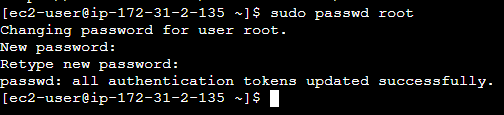
- • 改完密码就改成管理员,输入命令,密码就是刚才改的密码(别说忘了):
-
su root 
- • 依次输入下面的命令,先安装一下EPEL:
-
yum install -y https://dl.fedoraproject.org/pub/epel/epel-release-latest-7.noarch.rpm yum clean all yum makecache 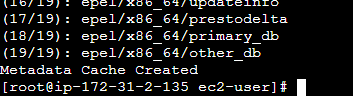
- • 升级一下服务器:
-
sudo yum update && sudo yum upgrade -y - • 升级的时候会出现这样的界面,打个y按个回车,总共会出现2次,打2个y:
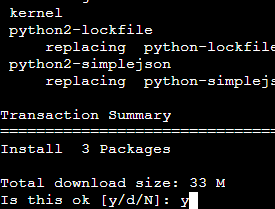
- • 依次输入下面的命令:
-
sudo modprobe tcp_bbr echo "tcp_bbr" >> /etc/modules-load.d/modules.conf echo "net.core.default_qdisc=fq" >> /etc/sysctl.conf echo "net.ipv4.tcp_congestion_control=bbr" >> /etc/sysctl.conf sudo sysctl -p 
- • 要咋验证自己输入的错没错,可以输入下面的命令,能看到红色的bbr:
-
lsmod | grep bbr 
- • 依次输入,注意这里只有三行命令,只是第一行很长而已:
-
wget --no-check-certificate -O shadowsocks-all.sh https://raw.githubusercontent.com/teddysun/shadowsocks_install/master/shadowsocks-all.sh chmod +x shadowsocks-all.sh ./shadowsocks-all.sh 2>&1 | tee shadowsocks-all.log - • 当输入最后一行的时候,会出现这样的页面,都可以选,最好跟我一样选1吧,这样后面的教程也可以看,选1按回车:
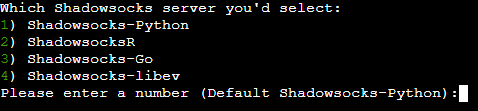
- • 接下来是输入密码,这个密码是到时候连接的密码,输个简单的,比如kekeluo(可可萝),按回车:

- • 输入了密码就输入端口号,1-65535随便输入,这里写10000,按回车:

- • 然后是加密的方式,我选的是14,chacha20-ietf-poly1305,这里的加密方式不能乱选,要选你到时候Shadowsocks上有的加密方式
- • 我只知道chacha20-ietf-poly1305会比上面的aes什么的快,选14,按回车:
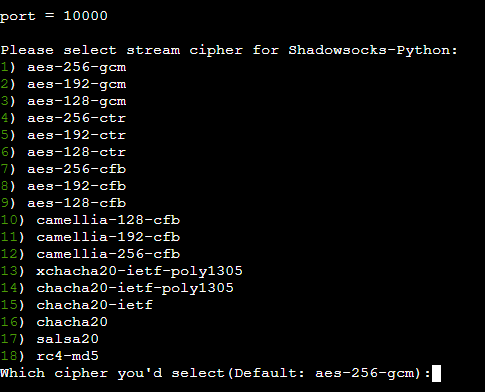
- • 随便再按个键,回车吧:
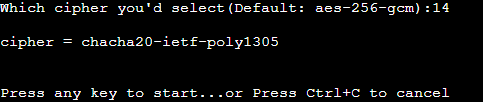
- • 就开始自动部署了,需要挺久的:
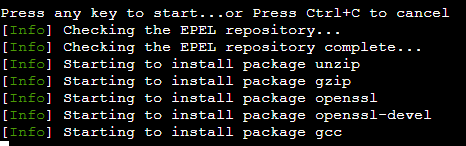
- • 等个大概5分钟就好了:
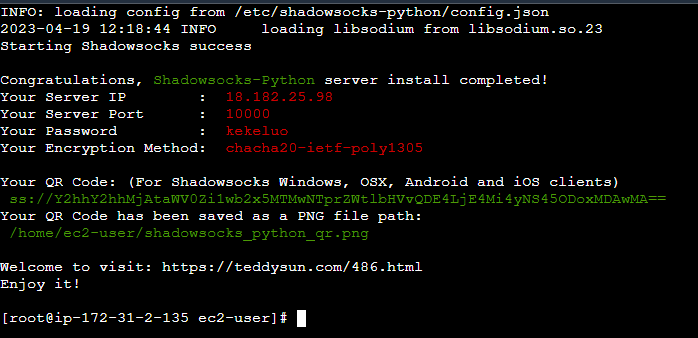
- • 如果有连接工具可以直接去/home/ec2-user/shadowsocks_python_qr.png这个地址下载一个二维码图片,Shadowsocks直接扫码就行了
- • 这样的话我们就已经搭建好了Shadowsocks,下面要去修改一下我们的安全组,在实例的页面,看到我们只有一个22的端口范围,是不行的
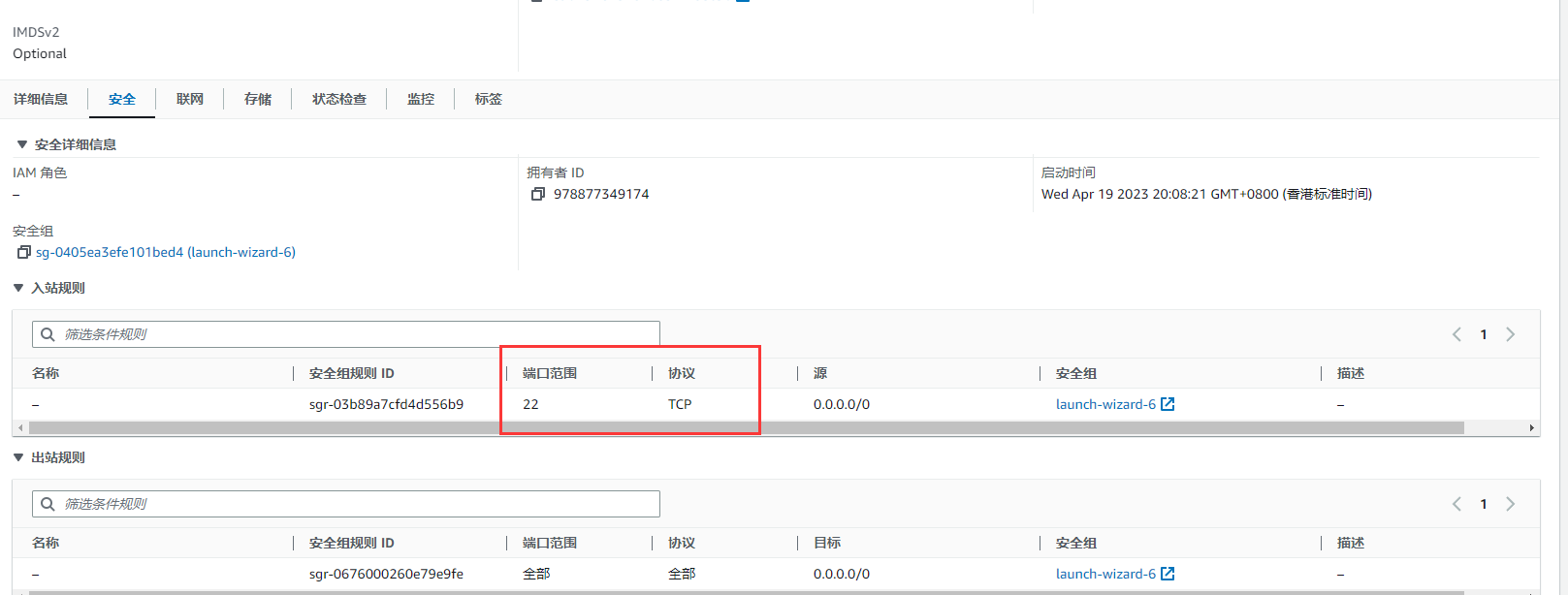
- • 点击这个安全组
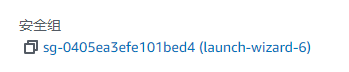
- • 编辑入站规则:
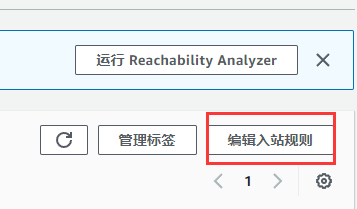
- 1. 点击左下角添加规则
- 2. 选择自定义TCP
- 3. 输入端口范围,这个端口范围就是上面部署的时候输入的端口,我是10000
- 4. 点击后面的0.0.0.0/0,前面的源就默认选择任何位置的IP了,如果你知道自己的IP也可以单单设置你的
- 5. 点击保存规则
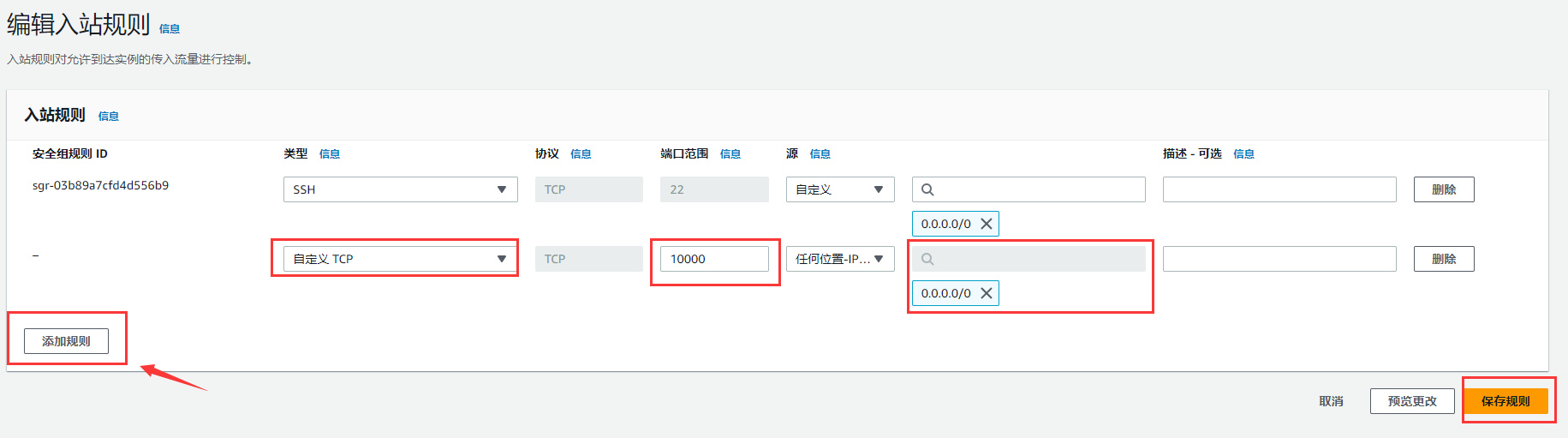
- • 保存规则后,已经全部完成了搭建,接下去要安装Shadowsocks
- 1. PC端,要去找这个zip的安装包
- 2. IOS端,需要美服的App Store的ID,注意是美服的!而且要钱,最好30元买一个
- 3. Android端,这个我不清楚
- • 这里介绍PC端和IOS端的,首先PC的zip包解压后点击运行,编辑服务器
- • 输入刚才的内容,服务器地址就是IP,端口就是Port,后面就是密码和加密
- • 点击应用和确定后
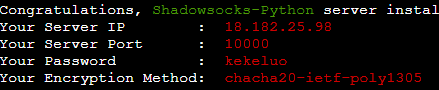
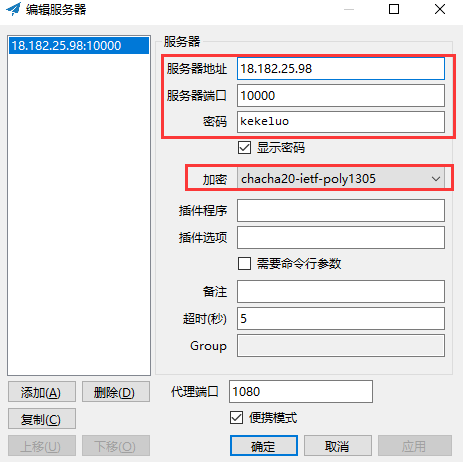
- • 桌面的这个小飞机,右键它,开机启动可以勾上或者不勾

- • 要连接的话就选择系统代理-全局模式,然后去试试把,大部分都是试GPT的吧,如图所示,正常访问
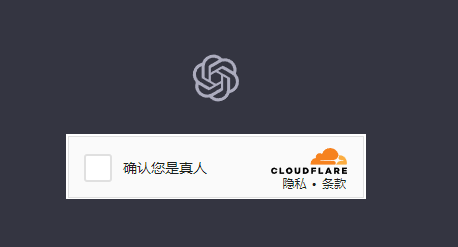
- • IOS端也是下载Shadowsocks,但是需要美服的商店下载
- • 如果PC端可以的话,可以点击小飞机右键选择服务器-分享服务器,生成一个二维码,手机的Shadowsocks直接扫码
- • 最后的备注:
- 1. 这只是教大家部署一下Shadowsocks,请不要做违法的事情
- 2. 这个AWS一年后就到期了,记得及时停用
- 3. 服务器有免费的限制,不要一直看片,日常用用AI看看啥的没问题
- 4. 请务必看下面的常见问题
常见问题
- 1. 部署Shadowsocks报错,提示安装EPEL失败

- • 解决办法:肯定是你服务器的配置选错了,是Amazon Linux 2,不要创成了Amazon Linux 2023 AMI
- 2. 为啥这个服务器过几天就不能用了
- • 解决办法:
- • 如果部署完可以用,过几天没法用,那就是IP被墙了
- • 到这个实例的页面,找到实例状态,点击停止实例,过几分钟停止完毕了后,再启动实例
- • 这个时候会发现左边的公有IPv4地址变化了,把新的IP地址换到Shadowsocks里就可以了
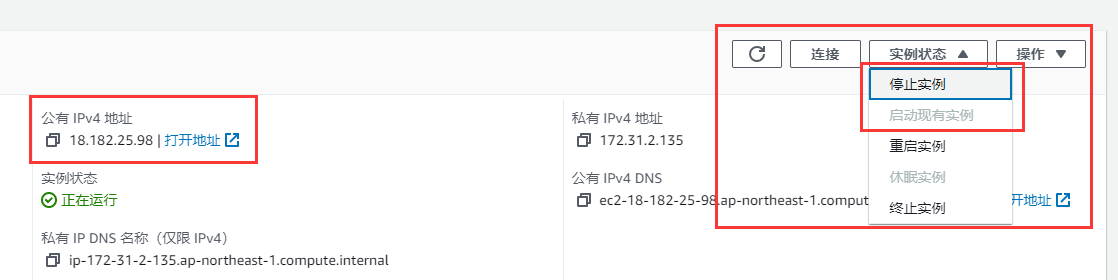

- 3. 为啥我无法访问ChatGPT
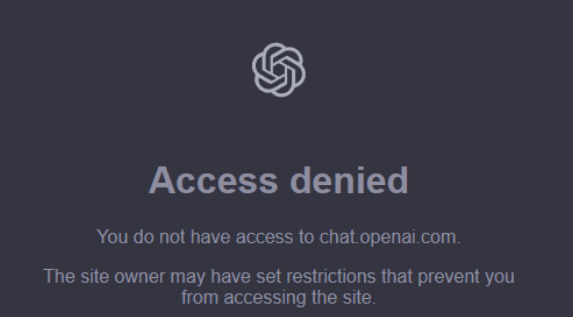
- • 解决办法:无,无法访问ChatGPT和我Shadowsocks什么关系,这个GPT偶尔会限制IP访问的,有可能你的IP没有被封,那就可以访问
Message Board